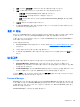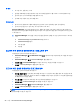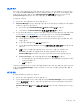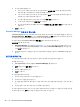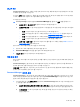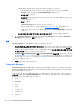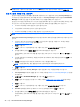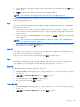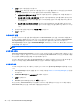Getting started with HP ProtectTools
로그온 추가
웹 사이트나 프로그램에 대한 로그온을 쉽게 추가할 수 있습니다. 로그온 정보를 한 번 입력하기만 하
면 그 다음부터 Password Manager 가 자동으로 정보를 입력합니다. 웹 사이트나 프로그램을 탐색한
후에 이러한 로그온을 사용할 수 있고 Password Manager 빠른 링크 메뉴에서 로그온을 누르면
Password Manager 에서 웹 사이트나 프로그램을 열어 둔 채로 로그온할 수 있습니다.
로그온을 추가하려면:
1. 웹 사이트나
프로그램에 대한 로그온 화면을 엽니다.
2. Password Manager 아이콘의 화살표를 누른 다음 로그온 화면이 웹 사이트용인지 프로그램용인
지에 따라 다음 중 하나를 누릅니다.
● 웹 사이트의 경우 Password Manager 에 [domain name] 추가를 누릅니다.
●
프로그램의 경우 Password Manager 에 이 로그온 화면 추가를 누릅니다.
3. 로그온 데이터를 입력합니다. 화면의 로그온 필드와 대화 상자의 해당 필드에는 굵은 주황색
테두
리가 표시됩니다. Ctrl+Windows 로고 키+h 핫키를 사용하거나 손가락을 문질러 Password
Manager 관리 탭에서 로그온 추가를 눌러 이 대화 상자를 표시할 수도 있습니다.
a. 로그온 필드를 미리 서식이 지정된 선택 사항 중 하나로 채우려면 필드 오른쪽에 있는 화살
표를 누릅니다.
b. 이 로그온의 암호를 보려면 암호 표시를 누릅니다.
c. 로그온 필드를
채웠지만 제출하지 않으려면 자동으로 로그온 데이터 제출 확인란을 선택 해
제합니다.
d. 확인을 누르고 사용할 인증 방법(지문, 얼굴, 스마트 카드, 근접 카드, 비접촉식 카드,
Bluetooth 전화, PIN 또는 암호)을 선택한 후 선택한 인증 방법으로 로그온합니다.
Password Manager 아이콘에서 더하기(+) 기호가 제거되면 로그온이 생성된 것입니다.
e. Password Manager 가 로그온 필드를 검색하지 못하면 추가 필드
를 누릅니다.
●
로그온에 필요한 각 필드의 확인란을 선택하거나, 로그온에 필요하지 않은 필드의 확인
란을 선택 해제합니다.
●
닫기를 누릅니다.
해당 웹 사이트에 액세스하거나 해당 프로그램을 열 때마다 웹 사이트 또는 응용프로그램 로그온 화면
왼쪽 상단에 Password Manager 아이콘이 표시되며, 이는 로그온 시 등록한 인증 정보를 사용할 수
있음을 나타냅니다.
로그온 편집
로그온을 편집하려면 다음과 같이 하십시오.
1. 웹 사이트나 프로그램에 대한 로그온 화면을 엽니다.
2. 로그온 정보를 편집할 수 있는 대화 상자를 표시하려면 Password Manager 아이콘의 화살표를
누르고 로그온 편집을 누릅니다. 화면의 로그온 필드와 대화 상자의 해당 필드에는 굵은 주황색
테두리가 표시됩니다.
Password Manager 관리 탭에서 원하는 로그온 편집을 눌러 이 대화 상자를 표시할 수도
있습니
다.
내 로그온 27